Sådan udsendes lyd til to forskellige enheder i Windows 10
Windows giver dig kun mulighed for at udsende lyd til en enhed ad gangen. Hvis du spiller mere end en app lyd, Windows dirigerer lydstrømmen gennem den samme lydenhed. Det gør dette, selvom du har to forskellige lydenheder aktiveret, og der ikke er en mulighed for at udsende lyd til to forskellige enheder. Dette er noget, der kun kan opnås gennem en tredjepartsapp. Der er ganske mange apps, der giver dig mulighed for at udsende lyd til to forskellige enheder, men for en gratis løsning, vi anbefaler at bruge Audio Router.
Audio Router er en gratis open source-app, der giver dig mulighed for at sende lydudgangen fra en app til din valgte enhed. Lydenhederne skal konfigureres korrekt, dvs. de skal vises som to separate enheder. For at kontrollere, om du har konfigureret to separate enheder, skal du højreklikke på højttalerikonet i systembakken og vælge 'Afspilningsenheder' i genvejsmenuen.

Output lyd til to forskellige enheder
Installer Audio Router og afspil lyd i to forskellige apps eller i separate tilfælde af den samme app. Kør Audio Router, og det viser dig en grænseflade, der ligner lydstyrken mixer i Windows. Bemærk dropdown-pilen under hver app, der kører, og de lydenheder, du er konfigureret på dit system.

Klik på rullemenuen under en app, og vælg knappen 'Rute'.
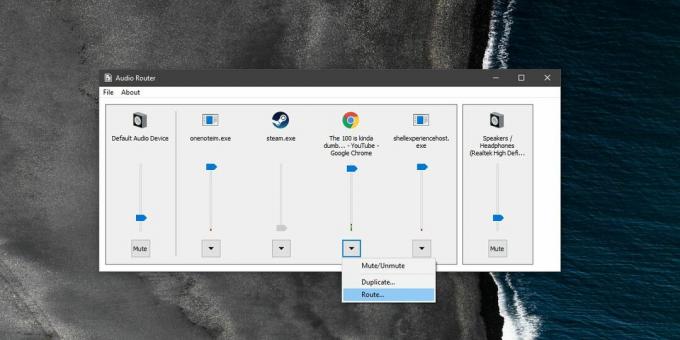
Et andet lille vindue åbnes med en dropdown til valg af den lydenhed, du vil rute din lyd til. Vælg en enhed. Lyden fra appen sendes til den enhed, du valgte. Gentag for den anden app, der afspiller lyd, og vælg din anden lydenhed.

Audio Router fungerer godt, men den genkender ikke alle apps under deres navn. F.eks. Er TV og film-appen i Windows 10 angivet som video.ui.exe. Vi forventer, at noget lignende sker med Groove. Det kan være en UWP-app-ting, fordi apps som Chrome og VLC vises med deres rigtige navne.
Konfiguration af lydenhed
Hvis din lydenhed ikke er konfigureret korrekt, skal du løse den, før du kan bruge Audio Router. Selvom vi ikke kan give systemspecifikke løsninger, er et par ting, du skal prøve, være;
- Sørg for, at dine lydkortdrivere er opdaterede.
- Hvis du har en dedikeret lydadministrator til dit lydkort f.eks. Realtek sound manager, eller a dedikeret lydstyring fra din systemproducent, f.eks. Dell Audio, sørg for, at du har konfigureret den korrekt.
- Sørg for, at du kører Audio Router med administrative rettigheder, eller at du ikke kan rute lyd.
Søge
Seneste Indlæg
Spil din hele mediesamling på tv og mobil med TVersity
Windows Media Center er en komplet løsning til håndtering af alle d...
Uawks tilføjer support til Apple Wireless Keyboard i Windows
Apples trådløse Bluetooth-tastatur er både fantastisk og super-sexe...
Sådan deaktiveres meddelelsespanelet i Windows 10
Underretninger har længe været en del af Windows, men i Windows 10 ...



